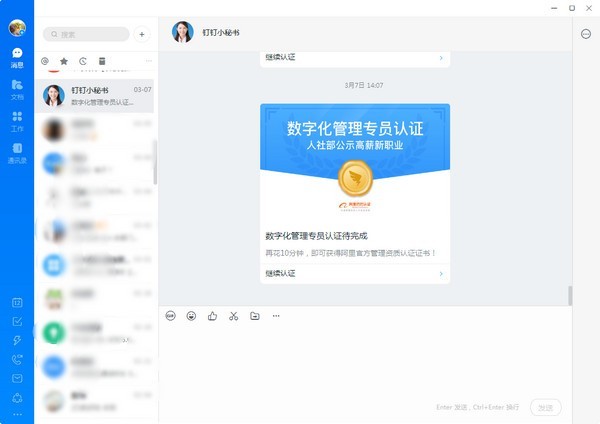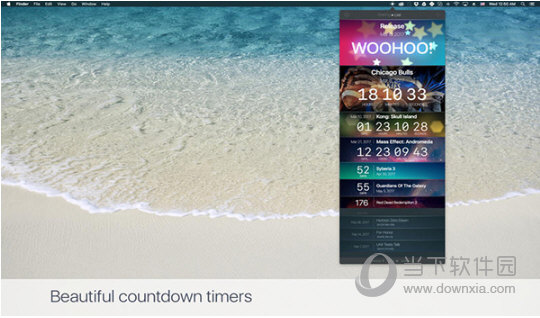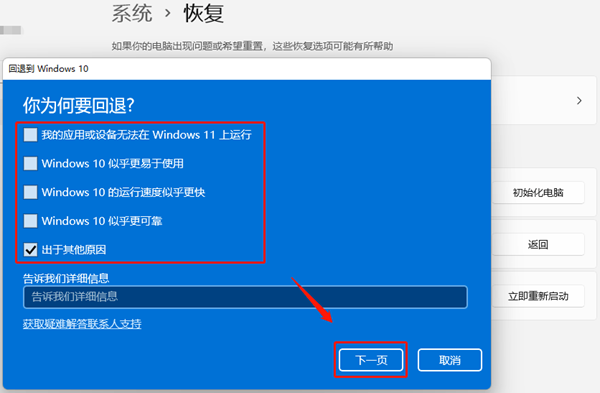win7系统显示器模糊怎么回事?win7显示器模糊解决方法下载
win7系统显示器模糊怎么回事?近期有不少用户遇到了此问题,显示器模糊,不清晰,那么这个问题要如何进行解答,本期的教程内容就来为广大用户分享详细的解决方法,有遇到此问题的用户欢迎来知识兔获取相关方法。
win7显示器模糊的解决方法:
方法一:
1、右击桌面空白处选择菜单选项中的“屏幕分辨率”打开。
2、在新打开的界面中,找到“分辨率”,点击右侧的选项框,将分辨率调节到最大。
3、在弹出的提示框中点击“保留更改”即可解决问题。
方法二:
1、知识兔点击下方任务栏中的开始,知识兔选择菜单选项中的“控制面板”打开。
2、在打开的新界面中,点击其中的“显示”选项。
3、接着点击左侧“调整clear type”选项。
4、然后知识兔将“启用cleartype”勾选上,点击下一步。
5、最后选择一个看起来最清晰的文本即可。
下载仅供下载体验和测试学习,不得商用和正当使用。
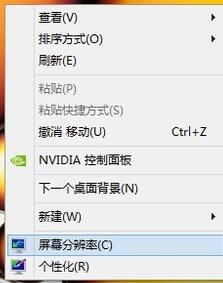
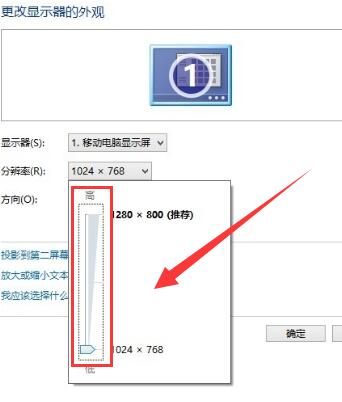
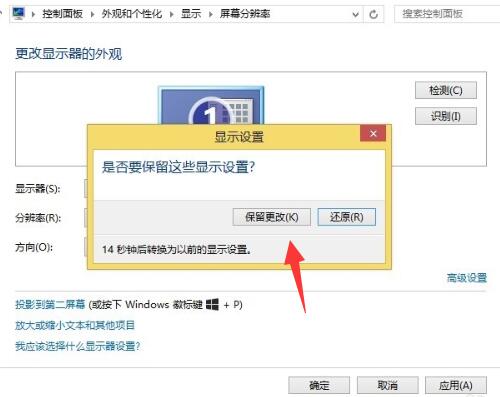
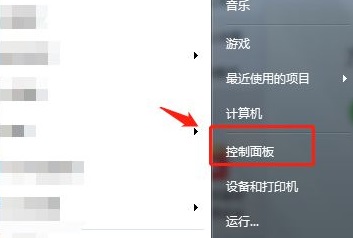
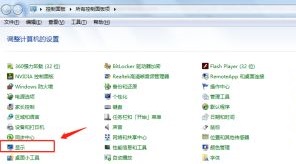
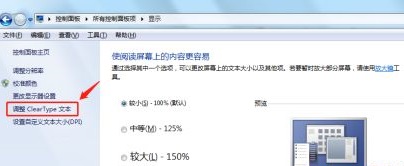
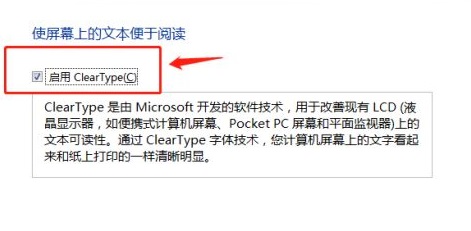
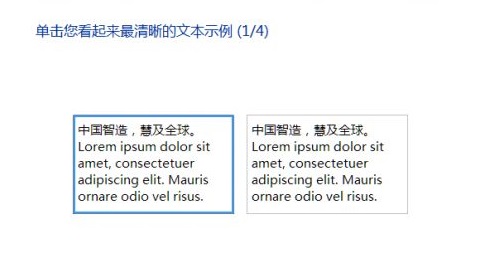
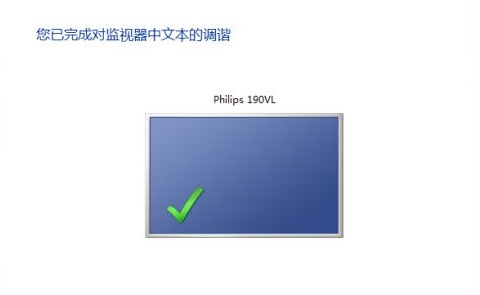
![PICS3D 2020破解版[免加密]_Crosslight PICS3D 2020(含破解补丁)](/d/p156/2-220420222641552.jpg)